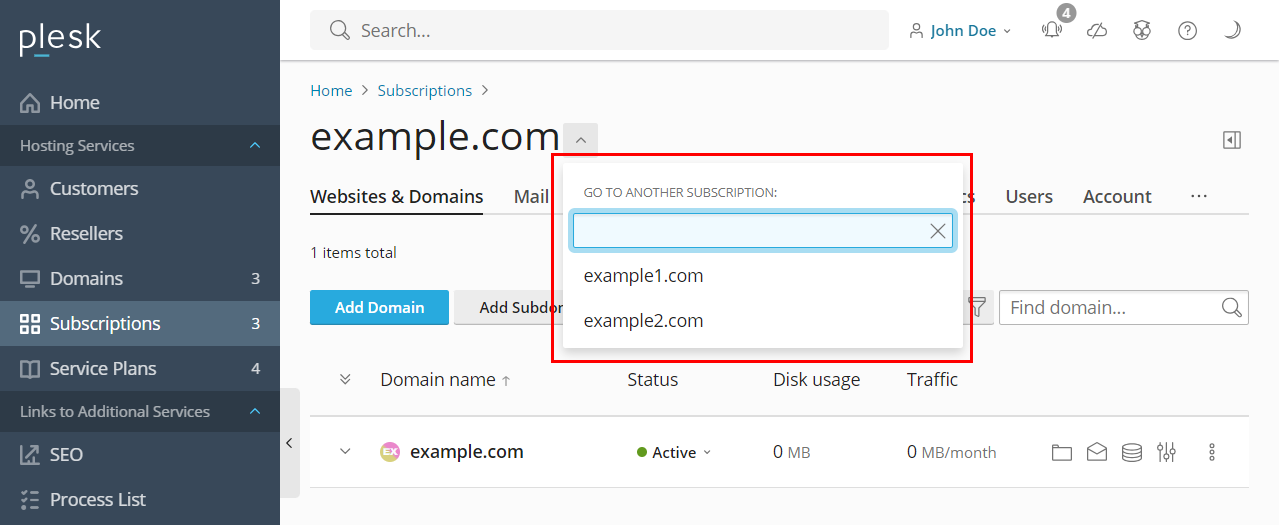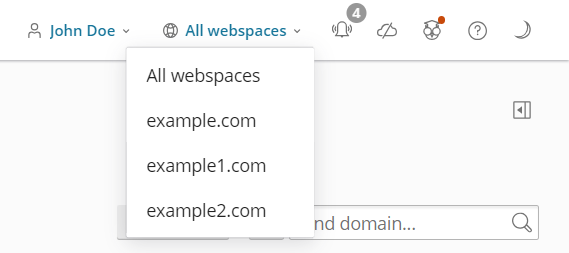网站管理
据 关于 Plesk 中所描述的,Plesk 中的一个主要功能会简化托管的网站、邮箱和其它网络资源的管理。您可以自己使用服务器上的主机资源以及向客户出售这些资源:例如,您可以在 Plesk 服务器上设置公司的网站或邮箱。
设置自己的订阅
To set up your own hosting account:
- Go to the Administration Panel > Home > Subscriptions group.
- Click Add Subscription.
- In the “Adding Your Own Subscription” drawer, select the option best suited to your scenario.
- 指定下列内容:
- The domain name for the subscription.
- In the “Additional subscriptions settings”, set the login and password to your new domain.
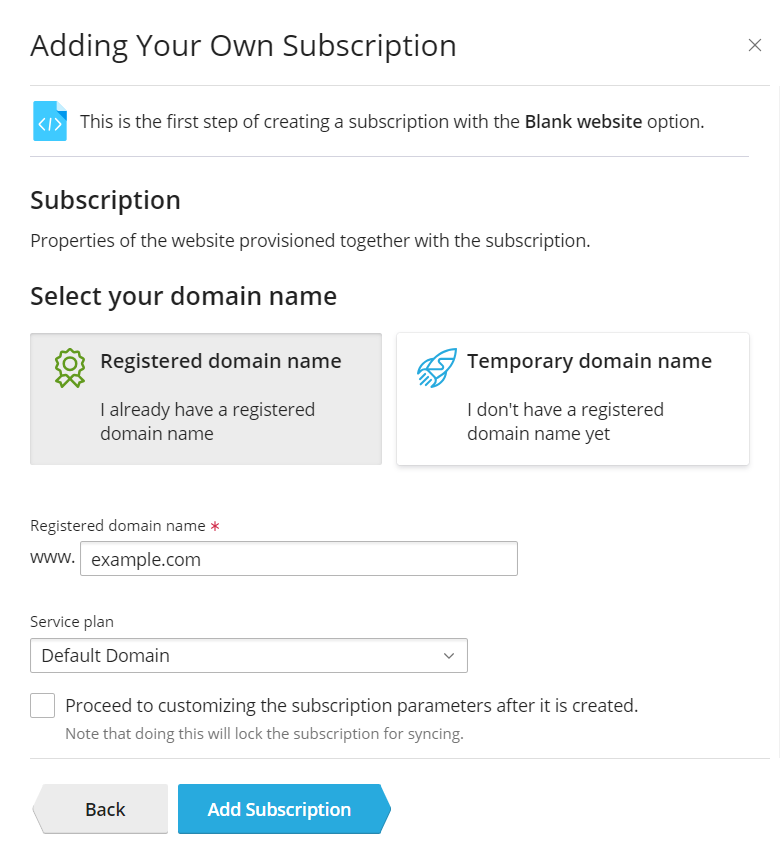
- Click Add Subscription.
The subscription will appear in the list on the Subscription page together with your customers’ subscriptions.
若要开始创建网站或编辑订阅设置,请点击 订阅 中的订阅名称。可在您的客户面板中进行的一系列的操作列举如下。
若要切换到高级用户视图,请点击左下角的 更改视图 并点击 切换到高级用户视图 。
欲了解更多有关界面视图的信息,请参阅 Plesk GUI 。
帮助客户管理其订阅
客户的技术层次可能不尽相同,所以可能会在管理其订阅的某些设置时遇到问题。若要帮助您的客户,您可以登录到客户帐户下的客户面板( 客户 > 找到该客户 > 以客户身份登录 )编辑他们的网站以及订阅属性。若要开始在客户面板中管理客户订阅,请在 订阅 页面上的列表中找到该订阅并点击其名称。
在客户面板中操作
您可以在名为 客户面板 的独立界面中进行与管理主机帐户相关的操作。例如,管理网站内容、添加和移除邮箱、更改主机设置,等等。
本小节阐述如何在客户面板中执行主机操作。相关说明适用于您自己的订阅和您客户的订阅。因而我们说 您的网站 、 您的订阅 等等表示您自己和您客户的网站或订阅。以下表格列举了本章的各个小节并大致描述了其内容。
| 小节 | 描述 |
|---|---|
| Plesk 快速入门 | 阐述了在客户面板中对网站和邮件帐户的设置。 |
| 客户账户管理 | 阐述了如何在客户面板中查看和管理帐户设置、订阅、发票和资源。 |
| 网站与域名 | 阐述了如何创建网站、填充内容、添加应用程序,以及配置与网站和域名相关的订阅属性。 |
| 通过 FTP 访问您的网站 | 阐述如何为订户和其它用户设置通过 FTP 访问网站的权限。 |
| 邮件设置 | 阐述如何设置邮件帐户以及配置订阅下的邮件设置。 |
| 计划任务 | 提供有关配置 Plesk 在指定时间内自动运行脚本的说明。 |
| 网站数据库 | 阐述如何使用订阅下的数据库:创建数据库、导入现有数据库、或访问外部数据库。 |
| 备份和恢复网站 | 提供有关代表订户备份和恢复其订阅数据库的说明。 |
 然后选择其它的订阅。
然后选择其它的订阅。